आईओएस 17 की 7 सर्वश्रेष्ठ गोपनीयता और सुरक्षा विशेषताएं
अनेक वस्तुओं का संग्रह / / June 13, 2023
Apple ने लगातार प्रत्येक iOS अपडेट के साथ गोपनीयता और सुरक्षा ऐड-ऑन जोड़े हैं, और नवीनतम iOS 17 सॉफ़्टवेयर कोई अपवाद नहीं है। यूजर प्राइवेसी आईफोन की प्रमुख ताकतों में से एक रही है, और ऐप्पल आईओएस 17 के साथ इसे दूसरे स्तर पर ले जाता है। यहां आईओएस 17 की सबसे अच्छी गोपनीयता और सुरक्षा विशेषताएं हैं।

अभी तक, iOS 17 केवल डेवलपर बीटा में उपलब्ध है। आप हमारी समर्पित पोस्ट को पढ़ सकते हैं आईओएस 17 अर्ली बिल्ड को मुफ्त में इंस्टॉल करें. एक बार जब आप iOS 17 इंस्टॉल कर लेते हैं, छिपी हुई विशेषताओं पर नज़र डालें और निजता ऐड-ऑन ताक-झांक करने वाली निगाहों को आपके डेटा से दूर रखने के लिए। Apple जुलाई 2023 में एक सार्वजनिक बीटा रोलआउट शुरू करेगा, और iOS 17 स्थिर बिल्ड गिरावट (सितंबर 2023 के मध्य) में योग्य उपकरणों के लिए उपलब्ध होगा।
1. फ़ोटो एक्सेस की जाँच करने का संकेत दें
जब आप पहली बार अपने आईफोन पर ऐप इंस्टॉल करते हैं और खोलते हैं, तो यह सभी फोटो और वीडियो तक पहुंचने के लिए प्रासंगिक अनुमति मांगता है। आप पूर्ण पहुंच की अनुमति दे सकते हैं या फ़ोटो और वीडियो का चयन करने की अनुमति रख सकते हैं।
अधिकांश उपयोगकर्ता तृतीय-पक्ष एप्लिकेशन को पूर्ण मीडिया एक्सेस की अनुमति देते हैं और इसके बारे में भूल जाते हैं। जब आप मीडिया अनुमति को बाद में कभी भी बदल सकते हैं, तो iOS 17 पुष्टि करने के लिए संकेत देता है कि क्या आप अभी भी पूर्ण फ़ोटो एक्सेस की अनुमति देना जारी रखना चाहते हैं।
पूर्ण एक्सेस वाला कोई भी तृतीय-पक्ष ऐप आपके फ़ोटो और मेटाडेटा, जैसे स्थान, गहन जानकारी या कैप्शन की जांच कर सकता है। कार्रवाई में ऐसे संकेतों की जांच करने के लिए नीचे दिए गए स्क्रीनशॉट को देखें। आप एक्सेस को सीमित करना चुन सकते हैं या पूर्ण एक्सेस की अनुमति देना जारी रख सकते हैं।

2. सफारी में फेस आईडी के साथ निजी ब्राउजिंग को सुरक्षित रखें
सफारी में निजी ब्राउज़िंग को iOS 17 के साथ एक नया ऐड-ऑन मिलता है। अब आप अपने iPhone पर फेस आईडी से अपने निजी टैब को सुरक्षित कर सकते हैं। यदि आपको सफारी में विकल्प दिखाई नहीं देता है, तो सेटिंग में बदलाव करें।
स्टेप 1: अपने iPhone पर सेटिंग ऐप खोलें और सफारी पर स्क्रॉल करें।
चरण दो: 'गोपनीयता और सुरक्षा' तक स्क्रॉल करें और 'निजी ब्राउज़िंग को अनलॉक करने के लिए फेस आईडी की आवश्यकता' टॉगल को सक्षम करें।

चरण 3: सफारी खोलें और हाल के टैब की जांच करें। निजी टैब पर जाएं।
चरण 4: सफारी टैब की जांच करने के लिए फेस आईडी ऑथेंटिकेशन मांगती है।

3. सफारी, मेल और संदेशों में ट्रैकिंग रोकथाम
Apple ने सफारी, मेल और संदेशों में उन्नत ट्रैकिंग रोकथाम को सक्षम किया है। वेबलिंक्स में ट्रैकिंग पैरामीटर जोड़ना विज्ञापनदाताओं के लिए वेब पर आपकी गतिविधियों को ट्रैक करने के ज्ञात तरीकों में से एक है। सफारी, मेल और संदेश स्वचालित रूप से ऐसे यूआरएल का पता लगाते हैं और ट्रैकिंग भागों को हटा देते हैं।
विकल्प सफारी में निजी ब्राउज़िंग और मेल और संदेशों से प्राप्त लिंक के दौरान सक्षम है। आप इसे सामान्य सफारी ब्राउजिंग के लिए भी सक्षम कर सकते हैं। यहां आपको क्या करना है।
स्टेप 1: अपने iPhone पर सेटिंग्स ऐप्स लॉन्च करें और सफारी सेक्शन में जाएं।
चरण दो: उन्नत पर स्क्रॉल करें।

चरण 3: 'उन्नत ट्रैकिंग और फ़िंगरप्रिंटिंग सुरक्षा' पर टैप करें।
चरण 4: सभी ब्राउज़िंग पर टैप करें।

4. संवेदनशील तस्वीरें छुपाएं
आपके बच्चे के फ़ोन पर ऐसी सामग्री भेजे या देखे जाने से पहले डिफ़ॉल्ट संदेश ऐप नग्न और संवेदनशील फ़ोटो का पता लगा सकता है। यह पहले आपके बच्चे को सुरक्षित चुनाव करने में मदद करने के लिए मार्गदर्शन और आयु-उपयुक्त चेतावनी प्रदान करता है। आपको सेटिंग में विकल्प को सक्षम करने की आवश्यकता है।
स्टेप 1: अपने iPhone पर सेटिंग ऐप खोलें और स्क्रीन टाइम पर स्क्रॉल करें।

चरण दो: संचार सुरक्षा का चयन करें।
चरण 3: संवेदनशील फ़ोटो टॉगल के लिए जाँच सक्षम करें।

ध्यान दें कि फ़िल्टर केवल संदेश ऐप पर लागू होता है। यदि आप टेलीग्राम, व्हाट्सएप या अन्य तृतीय-पक्ष ऐप का उपयोग करते हैं, तो आपको ऐसी कोई चेतावनी नहीं मिलेगी।
5. अपनी स्क्रीन दूरी जांच में रखें
स्क्रीन टाइम बढ़ने से बच्चों में मायोपिया का खतरा बढ़ रहा है। आप स्क्रीन डिस्टेंस टॉगल को सक्षम कर सकते हैं, जहां जब आप iPhone या iPad को एक विस्तारित अवधि के लिए बंद रखते हैं तो सिस्टम चेतावनी देता है।
स्टेप 1: सेटिंग ऐप खोलें, स्क्रीन टाइम चुनने के लिए नीचे स्क्रॉल करें और स्क्रीन दूरी चुनें।

चरण दो: स्क्रीन दूरी के लिए टॉगल सक्षम करें।

6. संदेश चेक इन करें
संदेशों में यह एक और साफ-सुथरा गोपनीयता ऐड-ऑन है जो आपके गंतव्य, जैसे कि आपके होटल या घर पर पहुंचने पर स्वचालित रूप से आपके मित्र या परिवार के सदस्य को सूचित करता है। आइए इसे कार्रवाई में देखें।
स्टेप 1: संदेशों में वार्तालाप खोलें और + बटन टैप करें। अधिक विस्तार करें।
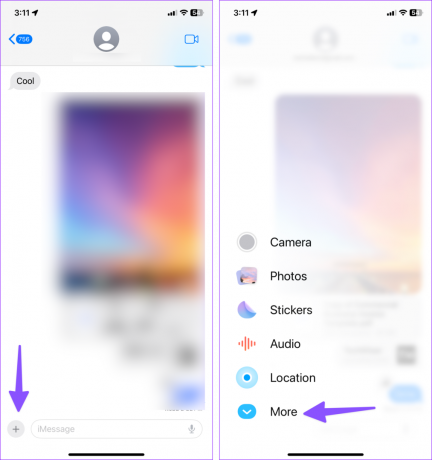
चरण दो: चेक इन चुनें और ऑन-स्क्रीन निर्देशों का पालन करें। आप अपने फ़ोन और स्थान का सीमित या पूर्ण विवरण साझा करना चुन सकते हैं।

चरण 3: संपादित करें पर टैप करें और जब मैं पहुंचूं विकल्प चुनें।
चरण 4: एक गंतव्य स्थान सेट करें, पूर्ण टैप करें, और भेजें हिट करें।

7. ऑटो-डिलीट वेरिफिकेशन कोड
आपके पास संदेश और मेल के माध्यम से प्राप्त होने वाले सत्यापन कोड को स्वत: हटाने का विकल्प है (स्वत: भरण के साथ उन्हें सम्मिलित करने के बाद)।
स्टेप 1: सेटिंग्स ऐप खोलें और पासवर्ड तक स्क्रॉल करें।

चरण दो: पासवर्ड विकल्प चुनें और क्लीन अप को स्वचालित रूप से टॉगल करने के लिए सक्षम करें।

गोपनीयता आईओएस 17 का फ्रंट और सेंटर है
Apple ने iOS 17 के साथ उपयोगकर्ता की गोपनीयता और सुरक्षा को दोगुना कर दिया है। साइबर हमलों से बचाने में आपकी मदद करने के लिए इसमें एक विस्तारित लॉकडाउन मोड भी है। आईओएस 17 में आपका पसंदीदा सुरक्षा ऐड-ऑन कौन सा है? नीचे दी गई टिप्पणियों में अपनी वरीयता साझा करें।
अंतिम बार 13 जून, 2023 को अपडेट किया गया
उपरोक्त लेख में सहबद्ध लिंक हो सकते हैं जो गाइडिंग टेक का समर्थन करने में सहायता करते हैं। हालाँकि, यह हमारी संपादकीय अखंडता को प्रभावित नहीं करता है। सामग्री निष्पक्ष और प्रामाणिक बनी हुई है।
क्या तुम्हें पता था
आपका ब्राउज़र आपके सिस्टम के OS, IP एड्रेस, ब्राउज़र और ब्राउज़र प्लगइन्स और ऐड-ऑन का भी ट्रैक रखता है।

द्वारा लिखित
पार्थ ने पहले EOTO.tech में टेक न्यूज कवर करने के लिए काम किया था। वह वर्तमान में ऐप की तुलना, ट्यूटोरियल, सॉफ्टवेयर टिप्स और ट्रिक्स और आईओएस, एंड्रॉइड, मैकओएस और विंडोज प्लेटफॉर्म में गोता लगाने के बारे में गाइडिंग टेक लेखन में स्वतंत्र है।



